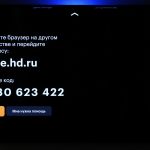Чем заняться, пока мультиварка готовит ужин, стиралка стирает, робот-пылесос убирает пол, а посудомойка моет посуду? Как вариант, можно завалиться на диван и зависнуть на паре серий любимого сериала. А где смотреть? Какой онлайн-кинотеатр выбрать? В общем, сегодня мы решили немного отвлечься от горячо любимой нами домашней техники и рассказать о приложении Кинопоиск для телевизоров со Смарт ТВ: как установить, как войти в аккаунт (есть целых три способа), что интересного есть в самом приложении (к слову, Кинопоиск — это не только фильмы и сериалы). Все подробности — в нашем новом обзоре.
Видео: Кинопоиск на телевизоре со Смарт ТВ: как установить, как пользоваться
Видео по теме: Проектор для дома: что знать при выборе
Бытовая техника — это не все, что нужно дома 🙂
Вообще, телевизор — это тоже очень важная домашняя техника, потому что современный телевизор, в частности, с технологиями Смарт ТВ — это настоящий домашний центр развлечений. Ну а кино — важнейшая составляющая искусств и развлечений.
Почему бы не посмотреть его на смартфоне, там ведь тоже есть Кинопоиск? Тут такое дело: в самолете или поезде, например, можно посмотреть кино или сериал и на смартфоне. Если нет интернета, просто заранее скачиваете нужное — и все. Ну или можно использовать ноутбук — экран у него все же побольше. Но дома-то хочется максимального комфорта. Разлечься с пиццей или попкорном перед большим экраном и залипать на сериал гораздо приятнее и круче.

Что такое Смарт ТВ?
Если простыми словами, то это телевизор с интернетом и интерактивными функциями. И со всеми возможностями, которые это дает. А дает это доступ к самому разному интернет-контенту, приложениям, играм, музыке, фото и прочим милым штукам. Платформы Смарт ТВ наиболее распространены среди телевизоров таких популярных марок, как, например, Samsung или LG. Широкие возможности Смарт ТВ также доступны с приставкой Яндекс ТВ.
Важно: нужно отличать платформу Смарт ТВ от, например, Android TV или Apple TV. Несмотря на функциональную схожесть, это разные платформы. Мы в этом обзоре говорим именно о том, как установить приложение Кинопоиск и как им пользоваться в рамках Смарт ТВ.
Вход в аккаунт Кинопоиск на телевизоре со Смарт ТВ по цифровому коду
Первое, что нужно сделать, чтобы смотреть фильмы и сериалы Кинопоиск на своем телевизоре со Смарт ТВ, — скачать на телевизор приложение Кинопоиск. Для этого выбираем Кинопоиск в магазине приложений и бесплатно устанавливаем на телевизор. Скачали? Отлично! Дальше открываем приложение Кинопоиск на телевизоре и видим окно с кодом, который нужен, чтобы, скажем так, привязать ваш телевизор к вашему аккаунту в Кинопоиске. Тут мы исходим из того, что аккаунт у вас уже есть. Если нет, то его нужно будет создать. Это совсем не сложно.
Далее в браузере на телефоне, ноутбуке или стационарном компьютере нужно авторизоваться в аккаунте Яндекс, к которому привязана подписка Плюс (опять же, если его нет, то нужно создать и оформить подписку). Осталось совсем чуть-чуть до полного погружения в мир кино и сериалов. Теперь просто введите цифровой код с экрана телевизора на телефоне или ноутбуке. Это все — приложение Кинопоиск готово к использованию.
Вход в аккаунт Кинопоиск на телевизоре со Смарт ТВ по QR-коду
Есть и другой способ: можно авторизоваться в Кинопоиске с использованием QR-кода. В этом случае на экране телевизора вы увидите заставку с этим самым кодом. Открываем на телефоне приложение Яндекс (если нет — устанавливаем), входим, если требуется, в Яндекс-профиль (не забываем, что нужна подписка Плюс). Теперь нажимаем значок умной камеры в правой части поисковой строки для сканирования QR-кода. Наводим камеру на телевизор и сканируем QR-код. Все — можно полноценно использовать Кинопоиск на телевизоре.
Вход в аккаунт Кинопоиск на телевизоре со Смарт ТВ через приложение Яндекс Ключ
Третий способ активации Кинопоиска на телевизоре со Смарт ТВ — через приложение Яндекс Ключ. Он подойдет вам, если вы используете или хотите использовать наиболее безопасную двухфакторную аутентификацию в сервисах Яндекс. Опять же, скачиваете приложение Кинопоиск на телевизор. Открываете его и видите поле с инструкцией и QR-кодом. Далее открываете приложение Яндекс Ключ на телефоне и входите в профиль Яндекса (если у вас нет аккаунта Яндекс, зарегистрируйтесь, а затем включите двухфакторную аутентификацию). В нижней части экрана нажимаете «Войти по QR-коду», а затем наводите камеру телефона на QR-код, изображенный на экране телевизора, чтобы войти в профиль Кинопоиск.
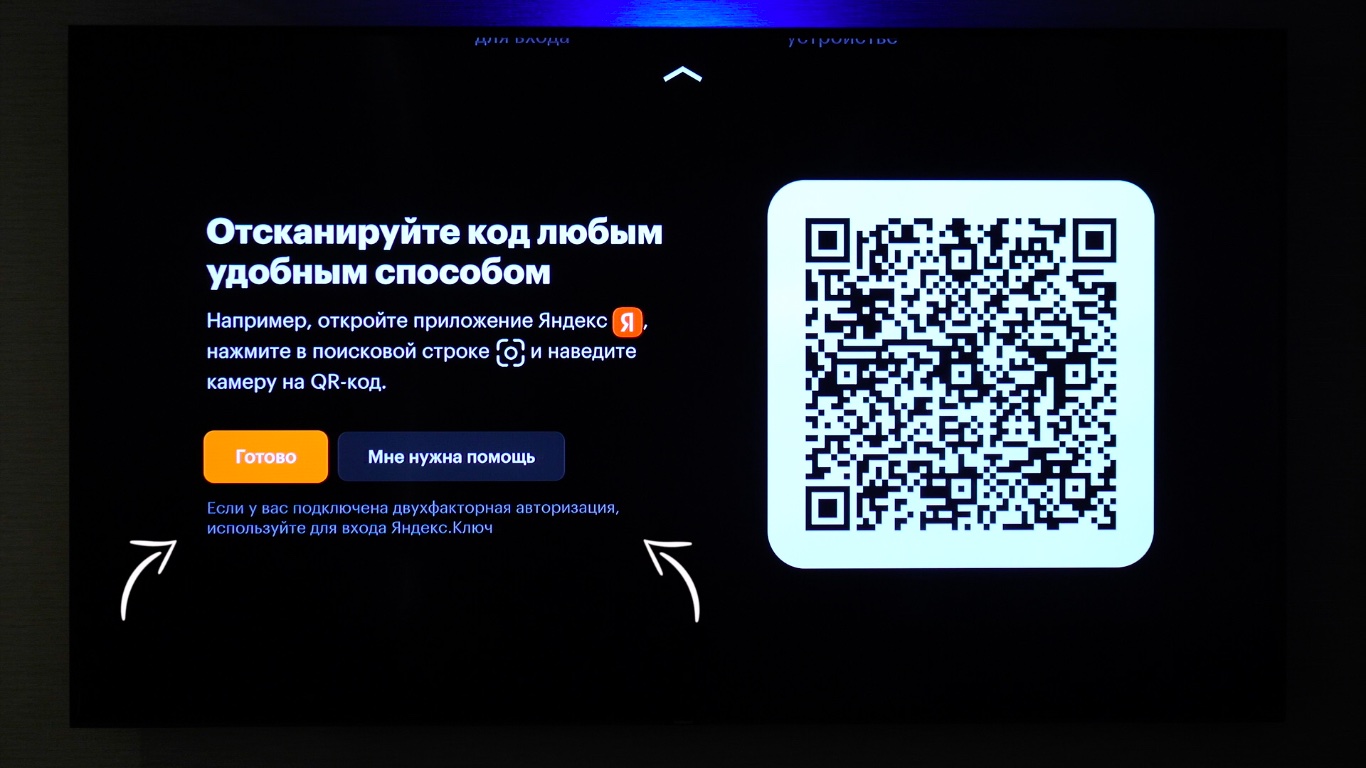
Интересное в приложении Кинопоиск: фильмы, сериалы, телеканалы, спорт, музыка, десткий профиль
Все знают, что Кинопоиск — это сериалы и фильмы. Но Кинопоиск в Смарт ТВ — это намного больше. К примеру, тут есть вкладка «Телеканалы». Каналы сгруппированы по тематике — просто выбираете и смотрите, — плюс можно увидеть еще и всю программу телепередач внутри каждого канала, а также посмотреть, сколько осталось до конца того или иного фильма или программы. Удобно.
Есть вкладка «Спорт» с трансляциями, обзорами спортивных событий, чемпионатов разных стран и спортивной аналитикой. А во вкладке «Музыка» — еще один приятный сюрприз — много музыки на разный вкус. Можно просто включить «Мою волну» — и плей-лист будет создан на основе музыкальных предпочтений. Это логично делать, если вы уже слушали здесь любимую музыку. А выбрать есть из чего. Тут и подборки под настроение, и различные плей-листы по эпохам или стилям, и новинки, и золотые хиты… В общем, чего только тут нет! Затеяли уборку — включили музыку, и все пошло быстрее и веселее. Ну и вообще, удобно, что все собрано в одном приложении.
Что касается фильмов и сериалов (их можно найти на главном экране), то тут, конечно, тоже много интересного. Есть рекомендуемые сериалы — это списки интересных сериалов и фильмов, созданные на основе ваших предпочтений. Есть самое популярное кино, списки интересных новинок, разбивки по жанрам и странам, возможность смотреть сериалы без дубляжа для тех, кто практикует английский. Кроме того, есть специальные подборки. Например, длинные сериалы — если хочется залипнуть надолго. В общем, смотреть не пересмотреть!
Еще один важный момент: можно создать специальный детский профиль и выбрать то, что ребенок будет смотреть. Есть несколько критериев. Например, возраст и пол младшего члена семьи. В итоге вашему ребенку будет предлагаться только тот контент, который соответствует установленным вами критериям. Ничего лишнего он не увидит и не сможет выбрать. Зато увидит самое интересное из того, что есть для его возраста.